win10系统的应用商店功能能够让用户下载到自己需要用到的应用,而大部分用户也都会选择你在应用商店上下载,可是最近有用户在使用win10系统打开应用商店的时候出现了未连接网络的情况,那么win10应用商店未连接网络怎么办呢?接下来就来教大家解决win10应用商店未连接网络的最佳方法
推荐下载:win10 32位下载
具体方法:
方法一:1、我们先来看一下当前Windows10应用商店无法联网的情况,刷新多次也无法打开应用商店的页面。
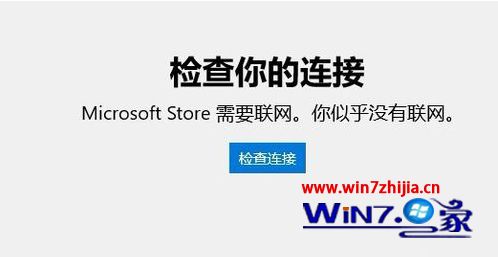
2、这时我们可以右键点击左下角的开始按钮,在弹出菜单中选择“设置”的菜单项。
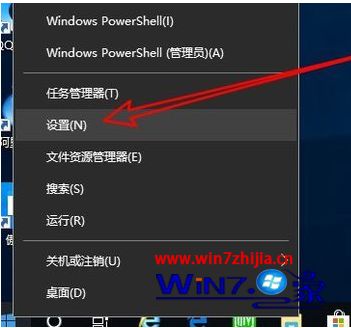
3、接着在打开的Windows10设置窗口中点击“网络和Internet”的图标。

4、在打开的网络窗口中我们点击左侧边栏的“状态”菜单项,在右侧打开的窗口中点击“更改连接属性”的快捷链接。
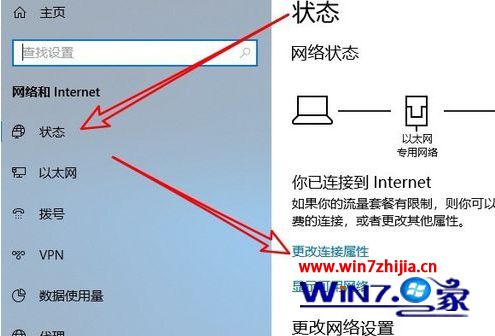
5、接下来在打开的网络配置文件窗口中,我们选择“公用”选项,最后点击确定按钮即可。这时我们再次打开应用商店,看一下是否可以正常打开。如果还是不行,继续下面的操作。

方法二:1、我们在电脑上打开Windows10的控制面板窗口,在窗口中点击“Internet选项”的图标。
2、在打开的Internet选项窗口中,我们点击“高级”的选项卡。
3、接着在打开的选项窗口中,我们勾选“使用TLS1.2”前面的复选框,最后点击确定按钮。
4、这样我们就可以Windows10的应用商店主界面了。
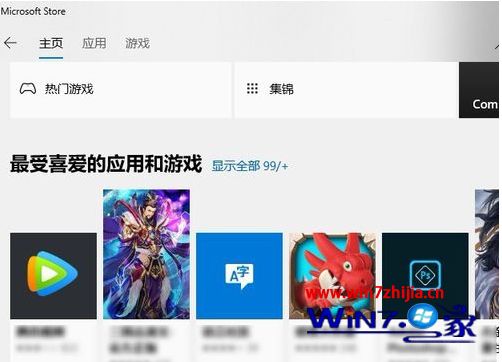
以上就是win10系统应用商店未连接网络的具体解决方法了,希望能够帮助到大家。